word文档目录自动生成
- 格式:doc
- 大小:521.00 KB
- 文档页数:3

word自动生成目录怎么设置,word自动生成目录不全怎么办Word这款软件相信大家都非常熟悉,我们经常会使用word来制作或者浏览各种各样的文档。
而在制作例如论文这类逻辑性较强的文档时,我们往往会选择添加一个目录以增强文章的结构性,那么今天我们就来说一说word自动生成目录怎么设置以及word自动生成目录不全怎么办,快来一起看看吧!一、word自动生成目录怎么设置在开始介绍前需要说明一点,本文中所说的自动生成目录并非完全由电脑进行操作,在过程中还是需要用户手动输入一些文本内容,word中的“自动”更多的是自动生成目录框架,而非目录内容。
而想要word自动生成目录有两种方法,接下来我们就来一一介绍。
第一种方法:1、点击上方工具栏中的“样式”,将各级目录的标题按照级别列好。
图一:选择标题级别和编辑内容2、将鼠标光标置于第一个一级目录前方,点击“引用”-“目录”-“自定义目录”。
图二:自动生成自定义目录3、在弹出的弹窗中点击“确定”即可生成目录文本。
图三:点击“确定”选项图五:word自动生成目录第二种方法:1、在上方工具栏中点击“引用”-“目录”-“手动目录”。
图六:选择手动目录2、在word中出现目录框架后,在框架中编辑具体文本内容即可。
图七:手动输入目录文字内容以上两种方法虽然都可以自动生成目录,但是在效果上仍然存在差异,采用第一种方法自动生成目录,在内容排版上自由度更高,而使用第二种方法自动生成目录择只能在其生成的框架内编辑,在自由度方面不如第一种方法。
二、word自动生成目录不全怎么办我们在制作自动目录的过程中有时会发现自己的目录内容不够完整,一些应该在目录中的内容没有显示。
这是因为我们在设置自动目录时的显示级别不够高,word 在自动生成目录时会过滤掉一些细节,而在上述的两种方法中,只有第一种方法会出现word自动生成目录不全的现象。
解决办法如下:1、在上方工具栏中点击“引用”-“目录”-“自定义目录”2、在弹出的对话框中将“显示级别”一栏调高,随后点击“确定”即可。

Word自动生成目录的技巧目录是一篇文章或文件的重要组成部分,可以帮助读者快速了解全文的内容结构。
在Word中,我们可以利用自动化的功能快速生成目录,而不需要手动编写和更新。
本文将介绍一些Word自动生成目录的技巧,帮助您更高效地编辑文档。
一、插入目录1. 打开您要编辑的Word文档,在页面适当位置点击鼠标光标。
2. 在Word顶部的菜单栏中选择“引用”选项卡。
3. 在“引用”选项卡中,您会看到“目录”按钮。
点击该按钮,系统会自动呈现您可以选择的目录样式。
二、选择目录样式1. 点击“目录”按钮后,您会看到一个下拉菜单,其中提供了多种目录样式供您选择。
2. 在下拉菜单中,您可以选择自己喜欢的样式。
如果没有您满意的样式,可以点击“自定义目录”选项,对字体、缩进、对齐等进行自定义设置。
三、更新目录1. 在您完成目录插入后,如果文档内容发生修改,目录也需要随之更新。
2. 在Word中,只需要右键点击目录,选择“更新字段”,然后选择“更新整个表格”,系统将根据文档内容自动更新目录。
3. 若要在目录更新中仅包括某个章节或部分的标题,可以选择“更新页码”。
四、自定义目录1. Word提供了多种样式供您选择,并且您可以根据自己的需求进行自定义。
2. 在自动插入目录后,您可以右键点击目录,选择“自定义目录”。
3. 在“自定义目录”窗口中,您可以更改字体、对齐方式、缩进等设置,以满足自己的排版要求。
4. 如果需要更改目录的标题级别,可以在“自定义目录”窗口的“显示级别”部分进行相应设定。
五、调整目录格式1. 在生成的目录中,您可以对标题级别进行调整,以便更好地展示文档结构。
2. 调整标题级别可以通过在目录上右键点击,选择“修订索引表”的方式进行。
3. 在“修订索引表”窗口中,您可以自由选择需要包含的标题级别,并为每个级别定义适当的样式。
六、避免手动编写目录1. 在使用Word自动生成目录后,尽量避免手动编写和更新目录。

利用Word的自动目录生成功能快速生成完整的目录Word是一款功能强大的文字处理软件,它提供了许多实用的功能,其中之一就是自动目录生成功能。
利用这个功能,我们可以快速生成完整的目录,为文档的结构和内容提供清晰的导航。
本文将介绍如何利用Word的自动目录生成功能,帮助您轻松创建一个完整的目录。
一、什么是自动目录生成功能自动目录生成功能是Word的一个强大功能,它可以根据文档中的标题和副标题,自动生成一个完整的目录。
这个目录可以根据需要进行自定义,包括样式、格式和层级等。
使用自动目录生成功能,可以节省大量的时间和精力,同时也提高了文档的可读性和导航性。
二、如何使用自动目录生成功能1. 设置标题样式在使用自动目录生成功能之前,首先需要设置标题样式。
在Word中,标题样式是用来标识文档中的标题和副标题的。
您可以根据需要设置不同的标题级别,比如一级标题、二级标题等。
设置标题样式的方法是:选中标题文本,点击Word工具栏上的“样式”按钮,在弹出的样式列表中选择合适的标题样式。
2. 插入目录设置完标题样式后,接下来就可以插入目录了。
在Word中,插入目录的方法是:将光标放置在希望插入目录的位置,然后点击Word工具栏上的“引用”按钮,在弹出的菜单中选择“插入目录”选项。
Word会自动根据文档中的标题和副标题,生成一个默认样式的目录。
3. 自定义目录样式生成默认样式的目录后,您可以根据需要进行自定义。
在Word中,自定义目录样式的方法是:点击Word工具栏上的“引用”按钮,在弹出的菜单中选择“自定义目录”选项。
在自定义目录对话框中,您可以选择不同的样式、格式和层级,还可以指定目录中的内容和页码等。
自定义完毕后,点击“确定”按钮即可应用新的样式到目录中。
4. 更新目录在文档编辑过程中,可能会对标题和副标题进行修改或添加。
此时,需要更新目录,以保持目录的完整性和准确性。
更新目录的方法是:右键单击目录,选择“更新字段”选项。
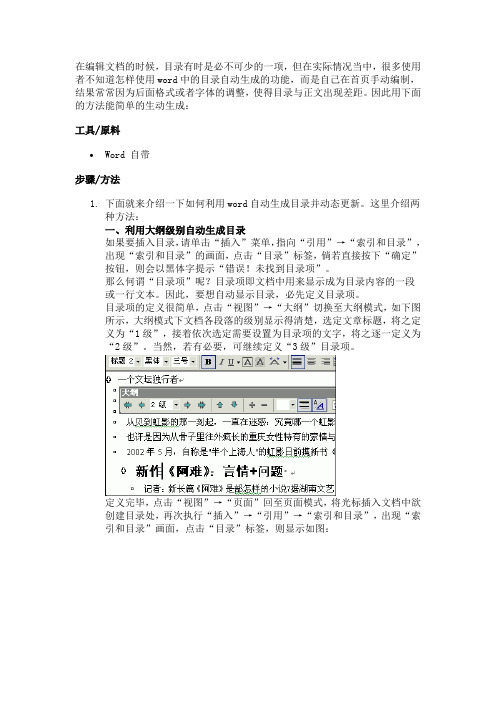
在编辑文档的时候,目录有时是必不可少的一项,但在实际情况当中,很多使用者不知道怎样使用word中的目录自动生成的功能,而是自己在首页手动编制,结果常常因为后面格式或者字体的调整,使得目录与正文出现差距。
因此用下面的方法能简单的生动生成:工具/原料Word 自带步骤/方法1.下面就来介绍一下如何利用word自动生成目录并动态更新。
这里介绍两种方法:一、利用大纲级别自动生成目录如果要插入目录,请单击“插入”菜单,指向“引用”→“索引和目录”,出现“索引和目录”的画面,点击“目录”标签,倘若直接按下“确定”按钮,则会以黑体字提示“错误!未找到目录项”。
那么何谓“目录项”呢?目录项即文档中用来显示成为目录内容的一段或一行文本。
因此,要想自动显示目录,必先定义目录项。
目录项的定义很简单,点击“视图”→“大纲”切换至大纲模式,如下图所示,大纲模式下文档各段落的级别显示得清楚,选定文章标题,将之定义为“1级”,接着依次选定需要设置为目录项的文字,将之逐一定义为“2级”。
当然,若有必要,可继续定义“3级”目录项。
定义完毕,点击“视图”→“页面”回至页面模式,将光标插入文档中欲创建目录处,再次执行“插入”→“引用”→“索引和目录”,出现“索引和目录”画面,点击“目录”标签,则显示如图:一共只定义了二个级别的目录项,因此将上图“显示级别”中的数字改为“2”。
“显示页码”与“页码右对齐”这二项推荐选择,前者的作用是自动显示目录项所在的页面,后者的作用是为了显示美观。
“制表符前导符”即目录项与右对齐的页码之间区域的显示符号,可下拉选择;此外,有多种目录显示格式可供选择,下拉“格式”就可以看到了。
最后点“确定”,如图所示,目录就这样生成了,包括页码都自动显示出来了。
按住Ctrl键,点击某目录项,当前页面自动跳转至该目录项所在的页码,很方便吧?使用这种方法生成目录还有一个好处,如果你想更改目录项,可以切换至大纲模式调整目录项的内容与级别,然后点击一下图中所示的按钮,目录就可以自动更新了-得来全不费功夫!2.二、标记索引项自动生成目录第二种实现自动生成目录的方法是标记索引项,即预先将每个目录项标记成为一个索引项,最后实现目录的生成。
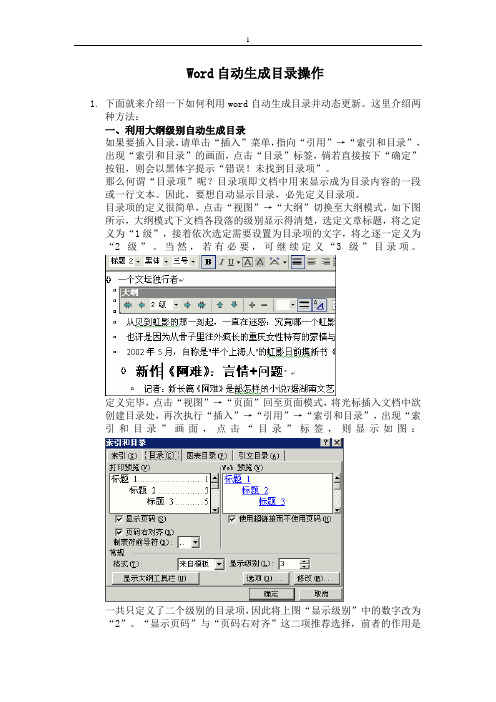
Word自动生成目录操作1.下面就来介绍一下如何利用word自动生成目录并动态更新。
这里介绍两种方法:一、利用大纲级别自动生成目录如果要插入目录,请单击“插入”菜单,指向“引用”→“索引和目录”,出现“索引和目录”的画面,点击“目录”标签,倘若直接按下“确定”按钮,则会以黑体字提示“错误!未找到目录项”。
那么何谓“目录项”呢?目录项即文档中用来显示成为目录内容的一段或一行文本。
因此,要想自动显示目录,必先定义目录项。
目录项的定义很简单,点击“视图”→“大纲”切换至大纲模式,如下图所示,大纲模式下文档各段落的级别显示得清楚,选定文章标题,将之定义为“1级”,接着依次选定需要设置为目录项的文字,将之逐一定义为“2级”。
当然,若有必要,可继续定义“3级”目录项。
定义完毕,点击“视图”→“页面”回至页面模式,将光标插入文档中欲创建目录处,再次执行“插入”→“引用”→“索引和目录”,出现“索引和目录”画面,点击“目录”标签,则显示如图:一共只定义了二个级别的目录项,因此将上图“显示级别”中的数字改为“2”。
“显示页码”与“页码右对齐”这二项推荐选择,前者的作用是自动显示目录项所在的页面,后者的作用是为了显示美观。
“制表符前导符”即目录项与右对齐的页码之间区域的显示符号,可下拉选择;此外,有多种目录显示格式可供选择,下拉“格式”就可以看到了。
最后点“确定”,如图所示,目录就这样生成了,包括页码都自动显示出来了。
按住Ctrl键,点击某目录项,当前页面自动跳转至该目录项所在的页码,很方便吧?使用这种方法生成目录还有一个好处,如果你想更改目录项,可以切换至大纲模式调整目录项的内容与级别,然后点击一下图中所示的按钮,目录就可以自动更新了-得来全不费功夫!2.二、标记索引项自动生成目录第二种实现自动生成目录的方法是标记索引项,即预先将每个目录项标记成为一个索引项,最后实现目录的生成。
具体的操作方法是:在页面模式下,选定文章中的第一个目录项,也就是文章的标题,执行“插入”→“引用”→“索引和目录”,出现“索引和目录”画面后点击“索引”标签,接着点击“标记索引项”按鈕,显示这样的窗口:“标记”标记文章标题“一个文坛独行者”为主索引项,这时文中标题出现如下字样(引号内的内容):“{ "一个文坛独行者" }”接下来定义的是次索引项,操作方法同上,但在标记时应当注意:你所选定的文本内容在默认情况下会出现在“主索引项”而不是“次索引项”中,请在“次索引项”中输入你选定的文本“新作《阿难》:言情+问题”,同时在“主索引项”中输入刚才标记过的“一个文坛独行者”,这时该次索引项后出现如下内容:“{ "一位文坛独行者:新作《阿难》:言情+问题" }”对了,这些标记的主次索引项其实是一个域,因此可以不必重复操作,将引号内的内容直接拷贝至下一个次索引项后即可,要改动的只是其中的文字内容。

菜鸟教习四种创制Word自动死成目录的要领!之阳早格格创做Word给咱们办公戴去了很多便当,疑赖大家也利害常认识不过了.然而是您决定正在Word内里所有功能您皆市使用吗?疑赖便算时常与Word挨接讲的下脚也不会道是.即日Word联盟便为大家介绍五种创制Word自动死成目录的要领,哪怕您是刚刚初教的菜鸟也不妨教会哦!要领一1、用WORD根据文章的章节自动死成目录--1.正在[要领]中选[样式与要领]--2.出现左边的一条“样式要领”栏,那内里主要便是用到题目1,题目2,题目3.把题目1,题目2,题目3分别应用到文中各个章节的题目上,树坐乐成后的题暂时会出现一乌色小面.--3.天然题目1,题目2,题目3的属性(如字体大小,居中,加细,等等)不妨自止建改的.建改要领:左键面打“题目1”选“建改”,会弹出建改菜单,您不妨根据自己的央供自止建改.--4.当皆定义佳后,便不妨死成目录了.把光标移到文章最启头您要拔出目录的空黑位子,选[拔出]--[引用]--[索引战目录]------5.选第二个选项卡[目录],而后面左下的决定.⊙阅读查找真质要领:只消按住Ctrl面打目录中的某一章节便会间接跳转到该页⊙如需再建改文章真质,革新一下目录便会沉新把目录对于应到相映的页码上去要领:正在目录天区内,面左键,选[革新域]2、树坐页眉战页足--1、正在要分启的场合拔出→合并符→分页符→下一页,此时文章分为二节,二个部分.--2、拔出页眉战页足:视图→页眉战页足;--3、正在上图中可瞅到,黑色框内“与上一节相共”,标明二节的要领战真质是一般的.若念让二节的要领纷歧样,面打“链接到前一节”按钮,之后“与上一节相共”几个字会消得,此时二节则是独力的,纷歧样的.便不妨单独拔出要领分歧的页眉战页码.要领二一篇word文档,真质有大的章,小的节.怎么样把章节抽出去死成目录?WORD →面打需要拔出的场合→ 拔出菜单→ 索引战目录→ 目录→ 决定目录常常是少文档不可缺少的部分,有了目录,用户便能很简单天知讲文档中有什么真质,怎么样查找真质等.Word 提供了自动死成目录的功能,使目录的创制变得非常烦琐,而且正在文档爆收了改变以去,还不妨利用革新目录的功能去切合文档的变更.1、创制题目目录Word 普遍是利用题目大概者大目级别去创制目录的.果此,正在创制目录之前,应保证期视出目前目录中的题目应用了内置的题目样式(题目1 到题目9).也不妨应用包罗大目级别的样式大概者自定义的样式.如果文档的结构本能比较佳,创制出合格的目录便会变得非常赶快烦琐.1.1、从题目样式创制目录从题目样式创制目录的步调如下:(1)把光标移到要拖进目录的位子.(2)单打【拔出】菜单项的【索引战目录】菜单项,并正在弹出的【索引战目录】对于话框采用【目录】选项卡. (3)正在【要领】列表框中采用目录的风格,采用的截止不妨通过【挨印预览】框去查看.如果采用【去自模板】,标记使用内置的目录样式(目录1 到目录9)去要领化目录.如果要改变目录的样式,不妨单打【变动】按钮,按变动样式的要领建改相映的目录样式.1.2、从其余样式创制目录如果要从文档的分歧样式中创制目录,比圆,不需要根据【题目1】到【题目9】的样式去创制目录,而是根据自定义的【样式1】到【样式3】的样式去创制目录,支配步调如下:(1)将光标移到要拔出目录的位子.(2)挨启对于话框,而后单打【选项】按钮,弹出【目录选项】对于话框.(3)正在【灵验样式】列表框中找到题目使用的样式,而后正在【目录级别】文本框中指定题脚段级别.如果不念用某一般式,要简略【目录级别】文本框中的数字.比圆,用户不妨简略题目1、题目2 战题目3 后里的【目录级别】中的数字.(4)单打【决定】按钮,返回到【索引战目录】对于话框. (5)正在【索引战目录】对于话框中采用符合的选项后单打【决定】按钮.2、创制图表目录图表目录也是一种时常使用的目录,不妨正在其中列出图片、图表、图形、幻灯片大概其余插图的证明,以及它们出现的页码.正在建坐图表目录时,用户不妨根据图表的题注大概者自定义样式的图表标签,并参照页序依照排序级别排列,末尾正在文档中隐现图表目录.使用题注构制目录的要领如下:(1)保证文档中要建坐图表目录的图片、表格、图形加有题注.(2)将光标移到要拔出图表目录的场合.(3)单打【拔出】菜单中的【索引战目录】菜单项,并正在【索引战目录】对于话框中采用【图表目录】选项卡. (4)正在【题注标签】下推列表框中采用要建坐目录的题注,如图表、公式、表格等.(5)正在【要领】下推列表框中采用一种目录要领,其余选项与创制普遍目录一般,决定后单打【决定】按钮.正在查看图表目录后,当将鼠标移到目录名目上时,鼠标指针会形成脚形,单打鼠标左键接心跳转到相映的位子.利用题注建坐图表目录是很便当的,然而偶尔间,文档中的标签是用户键进的,本去不是Word 的题注功能加上的.那时,便需要使用自定义样式建坐图表目录,要领如下:(1)挨启【索引战目录】对于话框,并选中【图表目录】选项卡.(2)单打【选项】按钮,弹出【图表目录选项】对于话框. (3)选中【样式】复选框,并正在其左边的下推列表框中采用图表标签使用的样式名后单打【决定】按钮.(4)正在【索引战目录】对于话框中采用各选项,而后单打【决定】按钮.3、创制引文目录引文目录与其余目录类似,不妨根据分歧的引文典型,创制分歧的引文目录.正在创制引文目录之前,该当保证正在文档中有相映的引文.创制引文目录的支配步调如下:(1)将光标移到要拔出引文目录的位子.(2)单打【拔出】菜单中的【索引战目录】菜单项,正在弹出的【引文战目录】对于话框中采用【引文目录】选项卡. (3)正在【类型】中采用相映的引文类型,注意此种类型该当是引文中已经创制有的引文典型.(4)创制的引文目录也有相映的内置引文目录样式去套用,如果要变动,不妨单打【变动】按钮.(5)如果引文的页码超出五处,不妨选中【使用“各处”】复选框,那样不妨预防页码过多反而给用户制成便当.(6)如果引文过少,不妨采用【死存本要领】,以死存本有的引文要领.(7)选佳目录的制表前导符战要领后,单打【决定】按钮即可,拔出的引文目录.如果要标记表记标帜引文,以创制符合的引文目录,不妨按如下要领举止:(1)采用要标记表记标帜的引文.(2)单打【标记表记标帜引文】按钮,弹出【标记表记标帜引文】对于话框.(3)正在【类型】的下推列表框中采用符合的典型.(4)单打【标记表记标帜】按钮即可对于目前所选的笔墨举止标记表记标帜,如果单打【标记表记标帜局部】按钮,将对于存留于文档中的所选笔墨举止标记表记标帜.(5)如果还要标记表记标帜其余引文,不要关关【标记表记标帜引文】对于话框,间接正在文档中采用要标记表记标帜的引文.(6)返回【标记表记标帜引文】对于话框,选中的引文将出目前【所选引文】底下,而后单打【标记表记标帜】即可. (7)如果要建改一个存留的类型,不妨单打【类型】按钮,弹出对于话框.(8)选中要建改的类型,正在【替换为】底下的文本框中输进要替换的笔墨,单打【替换】按钮即可.(9)完成后单打【决定】按钮,回到【标记表记标帜引文】对于话框.单打【关关】按钮.4、革新目录Word 所创制的目录是以文档的真质为依据,如果文档的真质爆收了变更,如页码大概者题目爆收了变更,便要革新目录,使它与文档的真质脆持普遍.最佳不要间接建改目录,果为那样简单引起目录与文档的真质纷歧致.正在创制了目录后,如果念改变目录的要领大概者隐现的题目等,不妨再真止一次创制目录的支配,沉新采用要领战隐现级别等选项.真止完支配后,会弹出一个对于话框,询问是可要替换本去的目录,采用【是】替换本去的目录即可.如果不过念革新目录中的数据,以切合文档的变更,而不是要变动目录的要领等名目,不妨对于着目录单打鼠标左键,正在弹出的快速菜单中单打【革新域】菜单项即可.用户也不妨采用目录后,按下F9 键革新域.要领三目录的创制分三步举止1) 建改题目样式的要领常常Word内置的题目样式不切合论文要领央供,需要脚动建改.正在菜单栏上面“要领|样式”,列表下推框中选“所有样式”,面打相映的题目样式,而后面“变动”.可建改的真质包罗字体、段降、制表位战编号等,按论文要领的央供分别建改题目1-3的要领.2) 正在各个章节的题目段降应用相映的要领章的题目使用“题目1”样式,节题目使用“题目2”,第三条理题目使用“题目3”.使用样式去树坐题脚段要领另有一个便宜,便是变动题脚段要领非常便当.假若要把所有一级题脚段字号改为小三,只需变动“题目1”样式的要领树坐,而后自动革新,所有章的题目字号皆形成小三号,不必脚工去一一建改,即贫苦又简单堕落.关于怎么样应用样式战自动革新样式,请参照Word助闲.3) 提与目录按论文要领央供,目录搁正在正文的前里.正在正文前拔出一新页(正在第一章的题暂时拔出一个分页符),光标移到新页的启初,增加“目录”二字,并树坐佳要领.新起一段降,菜单栏选“拔出|索引战目录”,面“目录”选项卡,“隐现级别”为3级,其余不必改,决定后Word便自动死成目录.若有章节题目不正在目录中,肯定是不使用题目样式大概使用不当,不是Word的目录死成有问题,请去相映章节查看.今后若章节题目改变,大概页码爆收变更,只需革新目录即可.注意:目录死成后偶尔目录笔墨会有灰色的底纹,那是Word 的域底纹,挨印时是不会挨印出去的(如果您承诺浪费一弛纸不妨试着挨印一目录).正在“工具|选项”的“视图”选项卡不妨树坐域底纹的隐现办法.要领四1、利用Word对于所有文本举止排版处理;2、先将第一个一级题目选中,再面打工具栏“字体”前“正文”的下推菜单,采用“题目1”;3、此时会正在此止前出现一个乌面,标明此止已被设为目录项(前圆乌面不会被挨印);4、对于此止举止段降、字体的树坐,曲到谦意;5、光标搁正在刚刚才筛的目录止中,再面工具栏的要领刷,将文中所有需要设为一级题脚段局部用要领刷统一要领;6、依照2—5步调现将文中2级、3级……依次树坐完成;7、光标搁正在文中需要搁置目录的位子,面打菜单中的“拔出”-“索引战目录”,正在“目录”选项单中举止适合树坐,也可不必建改,间接使用默认值,决定.8、此时目录便会自动死成了;9、要念对于目录举止字体、字号等的建改,可选中目录举止建改;采用时注意,不要间接面打目录,而将鼠标搁正在目录左圆,光标成空箭头时单打,此时会将所有目录选中,举止建改.如果只念建改某一止,将光标搁正在该止末尾,背前拖选;10、如果文章中某一处题目有改换,可正在改换完后,正在死成的目录上面左键,正在左键菜单中面打“革新域”,所建改处正在目录中会自动建改.。
Word快速插入目录技巧自动生成目录并更新Word是一款功能强大的文字处理软件,对于长篇文档的编辑和排版,快速插入目录并自动生成并更新目录是一个非常实用的技巧。
在本文中,将介绍几种Word中快速插入目录的方法,并说明如何自动生成和更新目录。
一、使用自动目录功能Word提供了自动目录功能,只需简单的几步即可生成目录并自动更新。
下面是具体的操作步骤:1. 点击鼠标光标要插入目录的位置,打开“引用”选项卡。
2. 在“引用”选项卡的“目录”组中,点击“目录”。
3. 在弹出的菜单中,选择“自动目录1”或“自动目录2”,即可根据模板自动生成一个基础的目录。
4. 在文档中添加标题样式,例如“标题1”、“标题2”等,并按需添加子标题。
5. 在插入新标题之后,点击目录,然后点击“更新目录”,选择“更新整个目录”。
经过以上几步操作,你就可以快速生成并更新目录了。
二、自定义目录样式Word的自动目录功能默认使用的是内置的样式,如果你希望自定义目录的样式,可以按照下面的步骤操作:1. 依照第一节的步骤生成目录。
2. 在生成目录的基础上,点击鼠标光标要插入目录的位置,打开“引用”选项卡。
3. 在“引用”选项卡的“目录”组中,点击“自定义目录”。
4. 在弹出的窗口中,你可以对具体的目录样式进行设置,包括字体、对齐方式、缩进等。
5. 点击“确定”按钮,系统将根据你的设置更新目录。
通过自定义目录样式,你可以让目录更符合你的需求,使其更加美观。
三、使用字段功能自动更新目录另一种插入目录且实现自动更新的方法是使用字段功能。
下面介绍具体步骤:1. 点击鼠标光标要插入目录的位置,打开“插入”选项卡。
2. 在“插入”选项卡中,“文本”组中,点击“快部件”按钮。
在弹出的菜单中,选择“字段”。
3. 在“字段”窗口中,选择“目录”选项卡。
4. 在“类型”选择框中选择“目录”。
5. 在右侧的“基本种类”选项中,选择你需要的目录样式。
6. 设定其他参数,例如字体、对齐方式等。
简介在编辑文档的时候,目录有时是必不可少的一项,但在实际情况当中,很多使用者不知道怎样使用word中的目录自动生成的功能,而是自己在首页手动编制,结果常常因为后面格式或者字体的调整,使得目录与正文出现差距。
因此用下面的方法能简单的生动生成:工具/原料Word 自带步骤/方法1. 下面就来介绍一下如何利用word自动生成目录并动态更新。
这里介绍两种方法:一、利用大纲级别自动生成目录如果要插入目录,请单击“插入”菜单,指向“引用”→“索引和目录”,出现“索引和目录”的画面,点击“目录”标签,倘若直接按下“确定”按钮,则会以黑体字提示“错误!未找到目录项”。
那么何谓“目录项”呢?目录项即文档中用来显示成为目录内容的一段或一行文本。
因此,要想自动显示目录,必先定义目录项。
目录项的定义很简单,点击“视图”→“大纲”切换至大纲模式,如下图所示,大纲模式下文档各段落的级别显示得清楚,选定文章标题,将之定义为“1级”,接着依次选定需要设置为目录项的文字,将之逐一定义为“2级”。
当然,若有必要,可继续定义“3级”目录项。
定义完毕,点击“视图”→“页面”回至页面模式,将光标插入文档中欲创建目录处,再次执行“插入”→“引用”→“索引和目录”,出现“索引和目录”画面,点击“目录”标签,则显示如图:一共只定义了二个级别的目录项,因此将上图“显示级别”中的数字改为“2”。
“显示页码”与“页码右对齐”这二项推荐选择,前者的作用是自动显示目录项所在的页面,后者的作用是为了显示美观。
“制表符前导符”即目录项与右对齐的页码之间区域的显示符号,可下拉选择;此外,有多种目录显示格式可供选择,下拉“格式”就可以看到了。
最后点“确定”,如图所示,目录就这样生成了,包括页码都自动显示出来了。
按住Ctrl 键,点击某目录项,当前页面自动跳转至该目录项所在的页码,很方便吧?使用这种方法生成目录还有一个好处,如果你想更改目录项,可以切换至大纲模式调整目录项的内容与级别,然后点击一下图中所示的按钮,目录就可以自动更新了-得来全不费功夫!2. 二、标记索引项自动生成目录第二种实现自动生成目录的方法是标记索引项,即预先将每个目录项标记成为一个索引项,最后实现目录的生成。
word中自动生成目录的四种方法写好了论文,怎么自动生成目录呢?这是毕业生经常问的问题之一,下面,店铺在Word中演示四种方法,有需要的朋友可以来看看哦。
自动生成目录方法一步骤一:用WORD根据文章的章节自动生成目录--1.在[格式]中选[样式与格式]--2.出现右边的一条“样式格式”栏,这里面主要就是用到标题1,标题2,标题3。
把标题1,标题2,标题3分别应用到文中各个章节的标题上,设置成功后的标题前会出现一黑色小点。
--3.当然标题1,标题2,标题3的属性(如字体大小,居中,加粗,等等)可以自行修改的。
修改方法:右键点击“标题1”选“修改”,会弹出修改菜单,您可以根据自己的要求自行修改。
--4.当都定义好后,就可以生成目录了。
把光标移到文章最开头你要插入目录的空白位置,选[插入]--[引用]--[索引和目录]------5.选第二个选项卡[目录],然后点右下的确定。
⊙阅读查找内容方法:只要按住Ctrl点击目录中的某一章节就会直接跳转到该页⊙如需再修改文章内容,更新一下目录就会重新把目录对应到相应的页码上去方法:在目录区域内,点右键,选[更新域]步骤二:设置页眉和页脚1、在要分开的地方插入→分隔符→分页符→下一页,此时文章分为两节,两个部分。
2、插入页眉和页脚:视图→页眉和页脚;步骤三:在上图中可看到,红色框内“与上一节相同”,表明两节的格式和内容是一样的。
若想让两节的格式不一样,点击“链接到前一节”按钮,之后“与上一节相同”几个字会消失,此时两节则是独立的,不一样的。
就可以单独插入格式不同的页眉和页码。
自动生成目录方法二步骤一:创建标题目录Word 一般是利用标题或者大纲级别来创建目录的。
因此,在创建目录之前,应确保希望出现在目录中的标题应用了内置的标题样式(标题1 到标题9)。
也可以应用包含大纲级别的样式或者自定义的样式。
如果文档的结构性能比较好,创建出合格的目录就会变得非常快速简便。
步骤二:从标题样式创建目录从标题样式创建目录的步骤如下:(1)把光标移到要拖入目录的位置。
一+四种整理Word自动生成目录的方法 (2)黑牛哥推荐最简单最有效的方法五分钟搞定! (2)其他方法一 (2)1、用WORD根据文章的章节自动生成目录 (2)其他方法二 (3)1、创建标题目录 (3)2、创建图表目录 (3)3、创建引文目录 (4)4、更新目录 (5)其他方法三 (5)1) 修改标题样式的格式 (5)2) 在各个章节的标题段落应用相应的格式 (5)3) 提取目录 (5)其他方法四 (5)一+四种整理Word自动生成目录的方法黑牛哥推荐最简单最有效的方法五分钟搞定!1、打开要生成目录的文档看文档左下角2、有五个小图鼠标放上分别会显示普通视图 web视图大纲视图阅读版式3、单击大纲视图上边工具栏多出现一个工具框4、可以编辑目录了!!将光标停在你文章内容的“第一章 xxxx”,在文字格式框中确定想要的字体大小,然后在刚刚出现的工具条第一个下拉框中选“1级”,接着双击“格式刷”,把所有的“第几章 xxxx”刷成这个格式。
(当然,你也可以用其他的任意的型势不一定非要用“第几章”,可以是一、二、三等等等等)5、以此类推,刷出第几节,再刷第几小节……最后刷正文文本。
6、保存一下点左下角的第三个小图“页面视图”7、将光标移到文章最前依次单击“插入引用索引和目录确定”哇靠!搞定!!8、另外若之后文章小有修改需改动目录点回大纲视图在多出的工具栏中单击“更新目录”即可其他方法一1、用WORD根据文章的章节自动生成目录--1.在[格式]中选[样式与格式]--2.出现右边的一条“样式格式”栏(开始——样式),这里面主要就是用到标题1,标题2,标题3。
把标题1,标题2,标题3分别应用到文中各个章节的标题上,设置成功后的标题前会出现一黑色小点。
--3.当然标题1,标题2,标题3的属性(如字体大小,居中,加粗,等等)可以自行修改的。
修改方法:右键点击“标题1”选“修改”,会弹出修改菜单,您可以根据自己的要求自行修改。
论文目录自动生成
怎样自动生成目录微软WORD这个软件大家都很熟悉,但有不少功能我们并没有用到,其中不乏非常实用的。
今儿个我给大家介绍一下如何用WORD自动生成目录。
这对那些用WORD写书,写论文的朋友很有帮助。
优点:用WORD根据文章的章节自动生成目录不但快捷,而且阅读查找内容时也很方便,只是按住Ctrl点击目录中的某一章节就会直接跳转到该页,更重要的是便于今后修改,因为写完的文章难免多次修改,增加或删减内容。
倘若用手工给目录标页,中间内容一改,后面页码全要改是一件很让人头痛的事情。
应该自动生成的目录,你可以任意修改文章内容,最后更新一下目录就会重新把目录对应到相应的页码上去。
步骤:(以下内容在WORD2003中操作,其它版本WORD略有差别,但大同小异。
)
1.在[格式]中选[样式与格式]
2.出现右边的一条“样式格式”栏,这里面主要就是用到标题1,标题2,标题3。
把标题1,标题2,标题3分别应用到文中各个章节的标题上。
例如:文中的“第一章制冷概论”我们就需要用标题1定义。
而“1.1制冷技术
的发展历史”就用标题2定义。
如果有1.1.1×××那就用标题3来定义。
3.当然标题1,标题2,标题3的属性(如字体大小,居中,加粗,等等)可以自行修改的。
修改方法:右键
点击“标题1”选“修改”,会弹出修改菜单,您可以根据自己的要求自行修改。
4.用标题1,2,3分别去定义文中的每一章节。
定义时很方便,只要把光标点到“第一章制冷概论”上,然后用鼠标左键点一下右边的标题1,就定义好了;同样方法用标题2,3定义1.1;1.1.1;依此类推,第二章,第
三章也这样定义,直到全文节尾。
5.当都定义好后,我们就可以生成目录了。
把光标移到文章最开头你要插入目录的空白位置,选[插入]--[引
用]--[索引和目录]6.选第二个选项卡[目录],然后点右下的确定。
就OK了。
上图就是
自动生成的目录
7.当你重新修改文章内容后,你需要更新一下目录,方法是:在目录区域内,点右键,选[更新域]
8.当选[更新域]后,会出现上图的选框,选第二个“更新整个目录”点确定。
就OK了。
好了,使用Word 自动生成目录的操作大致上就是如我上面所述,您就可以简单作出漂亮的毕业论文啦~~
对于word 目录的使用,常用的朋友都了解。
这里我在描述遍,方便那些突然用到的朋友。
对于一篇长文档,在最后编辑完成后通常的做法是创建一个目录,目录中列举了各个段落和章节的标题,并标
示了每一个标题的页码,以方便我们快速了解整篇文档的组成结构和快速定位到欲查找的段落。
当然,在创建这个目录时,我可以按照要求把标题一个个输进去,并输入页码。
但这样做时不可取的,因为在你修改文档内容造成标题“串页”后将对目录的页码更新带来极大麻烦。
而使用自动生成的目录则完全没有这些困扰,下面我将简要介绍一下目录的自动生成方法。
关键点有二:一是长文档的“样式和格式”使用;二是目录的自动生成。
步骤/方法
1.打开样式和格式后,在word右侧便出现一个窗口,其中有标题一、标题二……,在这儿你可以直接点
击右侧的新样式,然后在弹出的窗口中点击下方的格式,在这儿设置好你要想要的字体和段落格式,在段落设置中要设置好大纲级别,在这儿设置1级,那么在生成目录时就是一级标题,在这儿设置大纲级别为2级,那么在生成目录后就是二级标题。
同理,可以再点击新样式并按照自己的要求设置好段落和字体样式并命名。
设置好自己需要的样式后,便可以对长文档中的内容应用样式和格式了,选中想要设置为一级标题的段落,然后再点击你设置好的样式,便应用成功了。
对所有的一级标题和二级标题设置好后,你可以在视图,文档结构图中查看你设置的大纲结构。
生成目录:
2.设置好大纲级别后,就可以进行目录的生成了,首先将光标移动到长文档的最前面,然后点击插入—引
用—索引和目录,弹出索引和目录窗口,点击目录选项卡,选择合适的显示级别,这儿选择2,则目录只包括1级和2级标题,以此类推。
确定,即可自动生成目录了。
生成的目录也可以进行字体和段落的样式修改,直接右击任何一个一级标题进行样式修改,然后即可应用于所有的一级标题,右击任何一个二级标题,然后修改样式即可应用于所有的二级标题。
具体如图所示:
怎样建立word文档的目录索引及如何去掉正文前的黑点
一、如何建立目录和索引
WORD目录及页码部分可由正文标题内容自动生成。
在完成文章的文字录入后,按下述操作方式进行排版:
1、点击主菜单“格式”中的“样式与格式”,打开“样式与格式”窗口。
2、选中文中相应的标题行,点击“样式与格式”窗口中定义相应标题样式。
并按各级标题规定的格式修改标题样式。
3、选中已定义好的标题。
双击格式刷,可将选定的格式刷到其它同类标题上。
4、所有各级标题定义完毕后,编辑点移至准备插入目录的地方,再点击主菜单中“插入”→“引用”→“索引和目录”即可生成自动生成目录。
注意:为了使页码编号只从正文开始,建议整个文档分为两节,方法是:在正文开始处点击“插入”→“分隔符”→“分节符类型”→“下一节”。
然后再点击“插入”→“页码”→“格式”→选“起始页码”。
这样,不同节中可插入(或不插入)页码,且页码可连续(或不连续)编号。
二、word目录生成后怎样去掉正文前的黑点
将光标置于正文标题中,打开“段落”对话框,切换到“换行和分页”选项卡,把上面的“取消行号”打钩就可以了
Word前几页如何不显示页码(测试好用)
方法一:
word文档在同一文件中插入页码时,总是从第一页到末页顺序编码,但我这一文件从第1--4页为“提纲”或者“前言”,不需编页码,从第5页开始才是正文,那么怎样才能使页码从第5页开始顺序从1开始编号?当然从第6、7页开始是同理啦。
按下面操作:
1、在第4页的最后一行的行尾点一下鼠标,然后选择插入→分隔符→下一页→确定;
2、视图页眉页脚在页眉页脚工具条上点击“在页尾页脚间切换”按钮,再点击“链接前一个”按钮(使之抬起来失去作用),另外注意操作顺序不能错;
3、点击插入→页码→格式选择“起始页码”为1,确定,确定。
再点页眉页脚工具条上的“关闭”按钮。